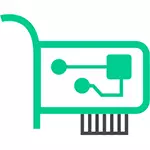
Pentru nevoia de adresă MAC? În general, - pentru activitatea rețelei și pentru un utilizator obișnuit poate fi necesar, de exemplu, pentru a crea un router. Nu cu mult timp în urmă, am încercat să ajut cu stabilirea routerului unul dintre cititorii mei din Ucraina, iar acest motiv nu a putut fi obținut. Mai târziu, sa dovedit că furnizorul utilizează legarea la adresa MAC (pe care nu am mai întâlnit-o niciodată) - adică accesul la Internet este posibil numai de la acel dispozitiv a cărui adresă MAC este cunoscută pentru furnizor.
Cum să aflați adresa MAC în Windows prin linia de comandă
Acum o săptămână, am scris un articol despre 5 comenzi utile de rețea Windows, unul dintre ele ne va ajuta să învățăm și adresa MAC notorie a cardului de rețea de calculator. Asta este ceea ce trebuie să faceți:
- Apăsați tastele Win + R de pe tastatură (Windows XP, 7, 8 și 8.1) și introduceți comanda CMD, linia de comandă se va deschide.
- În promptul de comandă, introduceți ipconfig / toate și apăsați ENTER.
- Ca rezultat, va fi afișată o listă a tuturor dispozitivelor de rețea ale computerului dvs. (nu numai reală, ci și virtuală, astfel încât poate fi, de asemenea, indigenă). În câmpul "Adresa fizică" veți vedea adresa dorită (pentru fiecare dispozitiv, acesta este, acesta este unul pentru un adaptor Wi-Fi, pentru o cartelă de rețea de calculator - alta).

Metoda descrisă mai sus este descrisă în orice articol de pe acest subiect și chiar și în Wikipedia. Dar o altă comandă care funcționează în toate versiunile moderne ale sistemului de operare Windows, începând cu XP, din anumite motive nu este descrisă aproape oriunde, iar unii nu lucrează ipconfig / toate.
Mai repede și într-o vizualizare mai convenabilă, puteți obține informații despre adresa MAC utilizând comanda:
GETMAC / V / FO ListaDe asemenea, va trebui să fie introdusă în linia de comandă, iar rezultatul va arăta astfel:
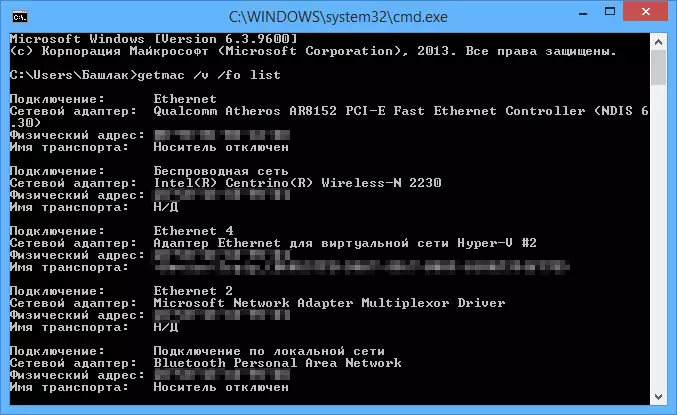
Vizualizați adresele Mac în interfața Windows
Poate că acest mod de a afla adresa MAC a laptopului sau a computerului (sau mai degrabă a cardului său de rețea sau a adaptorului Wi-Fi) va fi chiar mai ușoară decât cea anterioară pentru utilizatorii novici. Funcționează pentru Windows 10, 8, 7 și Windows XP.
Va lua trei pași simpli:
- Apăsați tastele Win + R de pe tastatură și introduceți MSINFO32, setați ENTER.
- În fereastra "Informații despre sistem" care se deschide, mergeți la elementul "rețea" - "Adaptor".
- În partea dreaptă a ferestrei, veți vedea informații despre toate adaptoarele de rețea de calculatoare, inclusiv adresa lor MAC.

După cum puteți vedea, totul este simplu și vizual.
Altă cale
O altă modalitate simplă de a afla adresa MAC a computerului sau, mai precis, placa de rețea sau adaptorul Wi-Fi în Windows - mergeți la lista de conexiuni, deschideți proprietățile doritului dorit și vizualizarea. Acesta este modul în care se poate face (una dintre opțiuni, deoarece în lista conexiunilor puteți obține mai multe căi mai familiare, dar mai puțin rapide).
- Apăsați tastele Win + R și introduceți comanda NCPA.cpl - aceasta va deschide o listă de conexiuni computerizate.
- Faceți clic pe butonul din dreapta al mouse-ului de pe conexiunea dorită (cea dorită care utilizează adaptorul de rețea, adresa MAC a cărei pe care doriți să o învățați) și faceți clic pe "Proprietăți".
- În partea de sus a ferestrei Proprietăți conexiune, există un câmp "conexiune prin", ceea ce indică numele adaptorului de rețea. Dacă luați un indicator de mouse la acesta și rețineți-l pentru o vreme, fereastra pop-up va apărea cu adresa MAC a acestui adaptor.

Mă gândesc la cele două (sau chiar trei) modalități de a identifica adresa dvs. MAC vor fi suficienți utilizatori Windows.
Instrucțiuni video.
În același timp, el a pregătit un videoclip în care modalitățile de vizionare a adreselor MC în ferestre sunt trecute. Dacă sunteți interesat de aceleași informații pentru Linux și OS X, puteți găsi mai jos.Învățăm adresa MAC în Mac OS X și Linux
Nu toată lumea folosește Windows și, prin urmare, doar în cazul în care informez cum să aflu adresa MAC pe computere și laptopuri cu Mac OS X sau Linux.
Pentru Linux în terminal, utilizați comanda:
ifconfig -a | GREP HWADDR.În Mac OS X, puteți utiliza comanda IFconfig sau puteți accesa "Setări sistem" - "Rețea". Apoi, deschideți setările avansate și selectați fie Ethernet, fie aeroport, în funcție de adresa MAC de care aveți nevoie. Pentru Ethernet, adresa MAC va fi pe fila "Echipamente", pentru aeroport - a se vedea ID-ul aeroportului, aceasta este adresa dorită.
